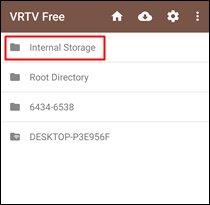こんにちは!器械いじりや最新テクノロジーが大好きなkensirouです。
現在VR動画は色んなサイトで配信されており、基本的にはスマホとスマホ用VRゴーグルを使って専用アプリで再生すれば360°パノラマ映像を楽しめるようにできいます。
ところが、スマホにインストールしたサードパーティー製の動画再生ソフトでVR動画を視聴しようとすると、パノラマ映像としてまともに再生できない場合があります。
例えば下の画像のように動画が上下に分割されていて、VRゴーグルを通して視聴してもまともなVR動画として見ることができません。
YouTubeで配信しているVR動画も2020年頃からこのフォーマット形式に変更されたようです。
そこで今回は、このEqui-Angular Cubemapというフォーマット形式のVR動画を再生できる無料動画再生ソフトであるVRTV VR Video Player Liteの使い方についてお伝えしたいと思います。
VRTV VR Video Player Liteの導入手順
残念ながらVRTV VR Video Player LiteはAndroidのみの対応となっています。
Googleアカウントが紐づけされていれば上のリンク先からスマホにVRTV VR Video Player Liteをダウンロードすることができます。
あとはスマホ側でインストールすればOK。
スポンサーリンク
VRTV VR Video Player Liteの使い方
再生するVR動画は「VIDEO」などの分かりやすいフォルダーに保存しておき、VRTV VR Video Player Liteのダウンロードとインストールが終わったら「Internal Strage」→「VIDEO」と進んで目的のVR動画を開きます。
なお、VR動画をSDカードに保存している場合は「Internal Strage」ではなく「SD」から開いていきます。
再生を始める設定画面で「Screen」はEA Cubeに設定し、「Video Type」は3D SBSか2Dに設定。
VR動画によって3D SBSか2Dのどちらで再生できるか異なるので、VRゴーグルを装着する前に1度再生してみましょう。
ちゃんと視差のある左右2画面で再生されればOKです。
VRTV VR Video Player Liteの細かい設定はデフォルトのままで問題ないようです。
スマホ画面をタップできる静電ボタンが付いているVRゴーグルなら、ボタンを押すだけで画面をセンタリングでき、早送りなどの操作は視線で操作可能です。
まとめ
この上下左右に分割されるEqui-Angular Cubemapというフォーマット形式のVR動画の方が従来のフォーマット形式のVR動画よりも高品質にストリーミング再生できるそうです。
実際に視聴してみると以前の再生方式よりも横ずれ(ドリフト)が少なくなり、安定してVR画像を視聴できるようになっています。
それによりVR酔いも軽減されているようです。
ただし、多くの動画再生ソフトではまともに再生できないという弊害も生まれています。
今のところはVRTV VR Video Player Liteだけが対応しているようです。
最後までお付き合いいただきありがとうございました<m(__)m>